

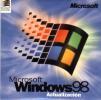
La Barra de Tareas en Windows 98
Por: Carlos Crismatt Mouthon
En Windows 95 se introdujo la Barra de Tareas, colocada por defecto en la parte inferior del escritorio pero susceptible de ser arrastrada a otro lugar. En la parte izquierda de la Barra de Tareas aparece el botón Inicio. En la parte derecha están la hora y los íconos instalados por la tarjeta de sonido y otros programas. La parte central está vacía y sirve para alojar los botones de los programas que se van abriendo, permitiendo conmutar entre ellos haciendo click sobre el botón respectivo. Esto a su vez reemplazó al comando Alt+Tab de Windows 3.1/3.11.
Este concepto fue ampliado en Windows 98 mediante la opción de crear Barras de Herramientas en la parte central de la Barra de Tareas. Estas Barras de Herramientas pueden contener los íconos para abrir cualquier tipo de aplicación de Windows 98, incluyendo las carpetas que están en el escritorio como Mi PC, Papelera de Reciclaje, Entorno de red, etc.
Al instalar Windows 98 se crea automáticamente una Barra de Herramientas llamada Inicio Rápido, colocada al lado del botón Inicio, que tiene cuatro íconos, los dos primeros para activar Internet Explorer y Outlook Express, el tercero para despejar el escritorio, y el cuarto para ver los Canales Activos de Internet de acuerdo al país que se escogió en la instalación.
Si hacemos click en el botón derecho del ratón sobre la parte central de la Barra de Tareas, nos aparece un menú contextual que contiene la opción Barra de Herramientas, entre otras. Si colocamos el cursor sobre ella, se abrirá un menú emergente con varias opciones entre las que podemos observar que está marcado Inicio Rápido, la Barra de Herramientas mencionada arriba, indicando que está activa en la Barra de tareas.
Además, podemos crear otras tres Barras de Herramientas predefinidas, la primera llamada Dirección, la cual crea un visor que nos permite introducir una dirección para comunicarnos a través de Internet, la segunda denominada Vínculos que tiene los mismos enlaces de la herramienta Vínculos de Internet Explorer, y la tercera marcada como Escritorio que contiene todos los íconos que están en el escritorio.
Igualmente existe la opción de crear Barras de Herramientas personalizadas, es decir con los íconos de los programas, controles, tareas o documentos que necesitemos tener a la mano. Para ello escogemos la última opción marcada como Nueva Barra de Herramientas, tras lo cual se abre un cuadro de diálogo con una ventana en la que se tiene acceso a todas las carpetas, incluyendo Escritorio, Mi PC, Impresoras, Panel de Control, Papelera de Reciclaje y todas las unidades de disquete, disco duro, CD-ROM, DVD-ROM y removibles que se tengan instalados.
Cuando la Barra de Herramientas no puede visualizar todo su contenido, utiliza flechas para indicar que hay más íconos y texto del que se ve. Podemos ocultar el título de la barra y el texto que identifica a los íconos desactivando, respectivamente, las opciones Mostrar Título y Mostrar Texto que aparece en el menú contextual. A pesar de ello, podremos saber el nombre del ícono colocándole encima el puntero del ratón para que aparezca una etiqueta que lo señala.

|
Conjuntamente con el periódico El Meridiano de Córdoba, iniciamos en 1997 en la Página de Informática la publicación quincenal de una serie de artículos, para que los lectores conozcan de una manera sencilla y rápida los aspectos más importantes del computador personal.
Durante la Rectoría de Eduardo González Rada en la Universidad de Córdoba, se publicaron los dos tomos de la “Revista Conozca su Computador” que recopilan todos artículos publicados. |

|

 ESTAMPAS
ESTAMPAS




